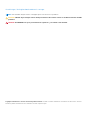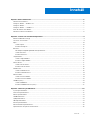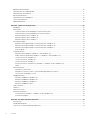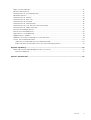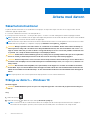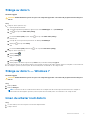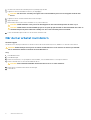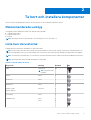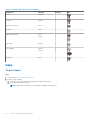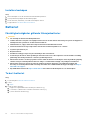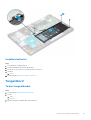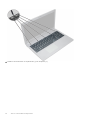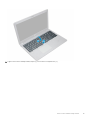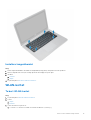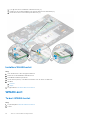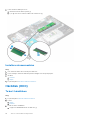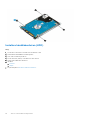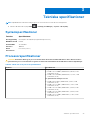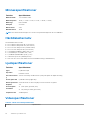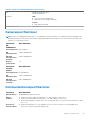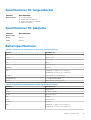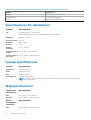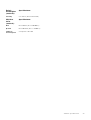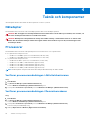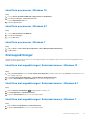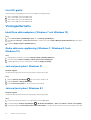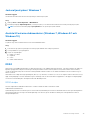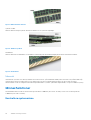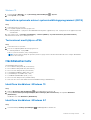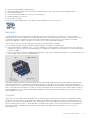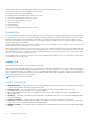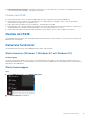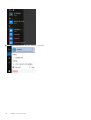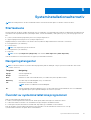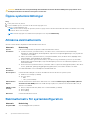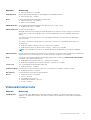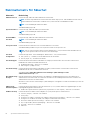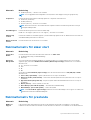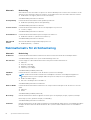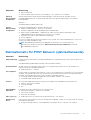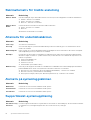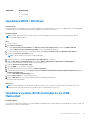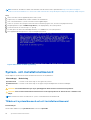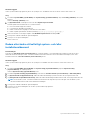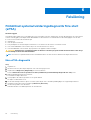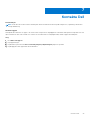Dell Latitude 3580/3588 Bruksanvisning
- Kategori
- Anteckningsböcker
- Typ
- Bruksanvisning

Latitude 3580
Ägarens handbok
Regleringsmodell: P79G
Regleringstyp: P79G002
Juni 2021
Rev. A03

Anmärkningar, försiktighetsbeaktanden och varningar
OBS: OBS innehåller viktig information som hjälper dig att få ut det mesta av produkten.
CAUTION: VIKTIGT anger antingen risk för skada på maskinvara eller förlust av data och förklarar hur du kan undvika
problemet.
VARNING: En VARNING visar på en potentiell risk för egendoms-, personskador eller dödsfall.
Copyright © 2017 Dell Inc. eller dess dotterbolag. Med ensamrätt. Dell, EMC och andra varumärken är varumärken som tillhör Dell Inc. eller dess
dotterbolag. Andra varumärken kan vara varumärken som tillhör respektive ägare.

Kapitel 1: Arbeta med datorn............................................................................................................6
Säkerhetsinstruktioner..........................................................................................................................................................6
Stänga av datorn – Windows 10..........................................................................................................................................6
Stänga av datorn....................................................................................................................................................................7
Stänga av datorn — Windows 7..........................................................................................................................................7
Innan du arbetar inuti datorn................................................................................................................................................ 7
När du har arbetat inuti datorn............................................................................................................................................ 8
Kapitel 2: Ta bort och installera komponenter....................................................................................9
Rekommenderade verktyg................................................................................................................................................... 9
Lista över skruvstorlek..........................................................................................................................................................9
Kåpa....................................................................................................................................................................................... 10
Ta bort kåpan..................................................................................................................................................................10
Installera baskåpan......................................................................................................................................................... 12
Batteriet.................................................................................................................................................................................12
Försiktighetsåtgärder gällande litiumjonbatterier....................................................................................................... 12
Ta bort batteriet............................................................................................................................................................. 12
Installera batteriet...........................................................................................................................................................13
Tangentbord......................................................................................................................................................................... 13
Ta bort tangentbordet...................................................................................................................................................13
Installera tangentbordet.................................................................................................................................................17
WLAN-kortet........................................................................................................................................................................ 17
Ta bort WLAN-kortet.....................................................................................................................................................17
Installera WLAN-kortet..................................................................................................................................................18
WWAN-kort.......................................................................................................................................................................... 18
Ta bort WWAN-kortet...................................................................................................................................................18
Installera WWAN-kortet................................................................................................................................................ 19
Minnesmodul.........................................................................................................................................................................19
Ta bort minnesmodulen................................................................................................................................................. 19
Installera minnesmodulen..............................................................................................................................................20
Hårddisk (HDD)................................................................................................................................................................... 20
Ta bort hårddisken.........................................................................................................................................................20
Installera hårddiskenheten (HDD)............................................................................................................................... 22
Kapitel 3: Tekniska specifikationer..................................................................................................23
Systemspecifikationer.........................................................................................................................................................23
Processorspecifikationer.................................................................................................................................................... 23
Minnesspecifikationer......................................................................................................................................................... 24
Hårddiskalternativ................................................................................................................................................................24
Ljudspecifikationer...............................................................................................................................................................24
Videospecifikationer............................................................................................................................................................ 24
Kameraspecifikationer.........................................................................................................................................................25
Kommunikationsspecifikationer......................................................................................................................................... 25
Specifikationer för portar och kontakter..........................................................................................................................26
Innehåll
Innehåll 3

Bildskärmsspecifikationer................................................................................................................................................... 26
Specifikationer för tangentbordet..................................................................................................................................... 27
Specifikationer för pekplatta.............................................................................................................................................. 27
Batterispecifikationer.......................................................................................................................................................... 27
Specifikationer för nätadaptern.........................................................................................................................................28
Fysiska specifikationer........................................................................................................................................................ 28
Miljöspecifikationer..............................................................................................................................................................28
Kapitel 4: Teknik och komponenter................................................................................................. 30
Nätadapter........................................................................................................................................................................... 30
Processorer..........................................................................................................................................................................30
Verifierar processoranvändningen i Aktivitetshanteraren........................................................................................ 30
Verifierar processoranvändningen i Resursövervakaren.......................................................................................... 30
Identifiera processorer i Windows 10........................................................................................................................... 31
Identifiera processorer i Windows 8.1.......................................................................................................................... 31
Identifiera processorer i Windows 7.............................................................................................................................31
Kretsuppsättningar...............................................................................................................................................................31
Identifiera kretsuppsättningen i Enhetshanteraren i Windows 10............................................................................31
Identifiera kretsuppsättningen i Enhetshanteraren i Windows 8.1........................................................................... 31
Identifiera kretsuppsättningen i Enhetshanteraren i Windows 7..............................................................................31
Intel HD-grafik ...............................................................................................................................................................32
Visningsalternativ.................................................................................................................................................................32
Identifiera skärmadaptern (Windows 7 och Windows 10)........................................................................................32
Ändra skärmens upplösning (Windows 7, Windows 8.1 och Windows 10).............................................................32
Justera ljusstyrkan i Windows 10................................................................................................................................. 32
Justera ljusstyrkan i Windows 8.1................................................................................................................................ 32
Justera ljusstyrkan i Windows 7...................................................................................................................................33
Ansluta till externa skärmenheter (Windows 7, Windows 8.1 och Windows 10)................................................... 33
DDR4............................................................................................................................................................................... 33
Minnesfunktioner.................................................................................................................................................................34
Kontrollera systemminne ............................................................................................................................................. 34
Kontrollera systemets minne i systeminställningsprogrammet (BIOS)...................................................................35
Testa minnet med hjälp av ePSA.................................................................................................................................35
Hårddiskalternativ................................................................................................................................................................35
Identifiera hårddisken i Windows 10............................................................................................................................ 35
Identifiera hårddisken i Windows 8.1........................................................................................................................... 35
Identifiera hårddisken i Windows 7..............................................................................................................................36
Identifiera hårddisken i BIOS........................................................................................................................................ 36
USB-funktioner....................................................................................................................................................................36
HDMI 1.4............................................................................................................................................................................... 38
Realtek ALC3246.................................................................................................................................................................39
Kamerans funktioner...........................................................................................................................................................39
Starta kameran (Windows 7, Windows 8.1 och Windows 10)................................................................................. 39
Starta kameraappen......................................................................................................................................................39
Kapitel 5: Systeminstallationsalternativ...........................................................................................41
Startsekvens.........................................................................................................................................................................41
Navigeringstangenter.......................................................................................................................................................... 41
Översikt av systeminstallationsprogrammet.....................................................................................................................41
4
Innehåll

Öppna systeminställningar..................................................................................................................................................42
Allmänna skärmalternativ....................................................................................................................................................42
Skärmalternativ för systemkonfiguration......................................................................................................................... 42
Videoskärmalternativ...........................................................................................................................................................43
Skärmalternativ för Säkerhet.............................................................................................................................................44
Skärmalternativ för säker start..........................................................................................................................................45
Skärmalternativ för prestanda...........................................................................................................................................45
Skärmalternativ för strömhantering..................................................................................................................................46
Skärmalternativ för POST Behavior (självtestbeteende)...............................................................................................47
Skärmalternativ för trådlös anslutning..............................................................................................................................48
Alternativ för underhållsskärmen.......................................................................................................................................48
Alernativ på systemloggskärmen.......................................................................................................................................48
SupportAssist-systemupplösning...................................................................................................................................... 48
Uppdatera BIOS i Windows ...............................................................................................................................................49
Uppdatera system-BIOS med hjälp av en USB-flashenhet........................................................................................... 49
System- och installationslösenord.....................................................................................................................................50
Tilldela ett systemlösenord och ett installationslösenord......................................................................................... 50
Radera eller ändra ett befintligt system- och/eller installationslösenord................................................................51
Kapitel 6: Felsökning..................................................................................................................... 52
Förbättrad systemutvärderingsdiagnostik före start (ePSA)........................................................................................52
Köra ePSA-diagnostik................................................................................................................................................... 52
Kapitel 7: Kontakta Dell..................................................................................................................53
Innehåll
5

Arbeta med datorn
Säkerhetsinstruktioner
Följ dessa säkerhetsföreskrifter för att skydda datorn och dig själv. Om inget annat anges förutsätts det att varje procedur i det här
dokumentet uppfyller följande villkor:
● Du har läst säkerhetsinformationen som medföljde datorn.
● En komponent kan ersättas eller – om du köper den separat – monteras i omvänd ordning jämfört med borttagningsproceduren.
OBS: Koppla bort alla strömkällor innan du öppnar datorkåpan eller panelerna. När du är klar med arbetet inuti datorn sätter du tillbaka
alla kåpor, paneler och skruvar innan du ansluter till vägguttaget.
OBS: Innan du utför något arbete inuti datorn ska du läsa säkerhetsinstruktionerna som medföljde datorn. Mer information om säkert
handhavande finns på Regulatory Compliance Homepage på www.dell.com/regulatory_compliance.
CAUTION: Många reparationer ska endast utföras av certifierade servicetekniker. Du bör endast utföra felsökning och
enkla reparationer enligt vad som auktoriserats i din produktdokumentation, eller efter instruktioner från service- och
support-teamet online eller per telefon. Skador som uppstår till följd av service som inte har godkänts av Dell täcks inte
av garantin. Läs och följ de säkerhetsanvisningar som medföljde produkten.
CAUTION: Undvik elektrostatisk urladdning genom att jorda dig med ett jordningsarmband eller genom att regelbundet
beröra en omålad, jordad metallyta innan du rör vid datorn för att utföra några demonteringsuppgifter.
CAUTION: Hantera komponenter och kort varsamt. Rör inte komponenterna eller kontakterna på ett kort. Håll ett kort i
dess kanter eller med hjälp av dess metallmonteringskonsol. Håll alltid komponenten, t.ex. en processor, i kanterna och
aldrig i stiften.
CAUTION: Dra i kontakten eller dragfliken, inte i själva kabeln, när du kopplar loss en kabel. Vissa kablar har kontakter
med låsflikar. Tryck i så fall in låsflikarna innan du kopplar ur kabeln. När du drar isär kontaktdon håller du dem korrekt
riktade för att undvika att kontaktstiften böjs. Se även till att båda kontakterna är korrekt inriktade innan du kopplar in
kabeln.
OBS: Färgen på datorn och vissa komponenter kan skilja sig från de som visas i det här dokumentet.
Stänga av datorn – Windows 10
Om denna uppgift
CAUTION:
Undvik dataförlust genom att spara och stänga alla öppna filer och avsluta alla program innan du stänger av
datorn.
Steg
1. Klicka eller tryck på .
2. Klicka eller tryck på och klicka eller tryck sedan på Shut down (stäng av).
OBS:
Kontrollera att datorn och alla anslutna enheter är avstängda. Om datorn eller någon ansluten enhet inte stängdes av
automatiskt när du stängde av operativsystemet trycker du ned strömbrytaren i sex sekunder för att stänga av dem.
1
6 Arbeta med datorn

Stänga av datorn
Om denna uppgift
CAUTION: Undvik dataförlust genom att spara och stänga alla öppna filer och avsluta alla program innan du stänger av
datorn.
Steg
1. Stänga av datorn (Windows 8.1):
●
Med en pekaktiverad enhet:
a. Svep från högerkanten på skärmen, öppna menyn med snabbknappar och välj Inställningar.
b.
Välj
och välj sedan Shut down (Stäng).
eller
a.
På skärmen Home (Hem) trycker du på
och välj sedan Shut down (Stäng).
● Med en mus:
a. Peka på det övre högra hörnet på skärmen och klicka på Inställningar.
b.
Klicka på och välj sedan Stäng.
eller
a. På skärmen Home (Hem) klickar du på
och välj sedan Shut down (Stäng).
2. Stänga av datorn (Windows 7):
a. Klicka på Start .
b. Klicka på Stäng av.
eller
a. Klicka på Start
.
b. Klicka på pilen i det nedre högra hörnet på Start-menyn och klicka sedan på Logga ut.
3. Kontrollera att datorn och alla anslutna enheter är avstängda. Om datorn eller någon ansluten enhet inte stängdes av automatiskt när
du stängde av operativsystemet trycker du ned strömbrytaren i 6 sekunder för att stänga av dem.
Stänga av datorn — Windows 7
Om denna uppgift
CAUTION:
Undvik dataförlust genom att spara och stänga alla öppna filer och avsluta alla program innan du stänger av
datorn.
Steg
1. Klicka på Start.
2. Klicka på Stäng av.
OBS:
Kontrollera att datorn och alla anslutna enheter är avstängda. Om datorn eller någon ansluten enhet inte stängdes av
automatiskt när du stängde av operativsystemet trycker du ned strömbrytaren i sex sekunder för att stänga av dem.
Innan du arbetar inuti datorn
Steg
1. Se till att arbetsytan är ren och plan så att inte datorkåpan skadas.
2. Stäng av datorn.
Arbeta med datorn
7

3. Om datorn är ansluten till en dockningsstation (dockad) frigör du den.
4. Koppla bort alla nätverkskablar från datorn (om tillgängliga).
CAUTION: Om datorn har en RJ45-port kopplar du bort nätverkskabeln genom att först koppla bort kabeln från
datorn.
5. Koppla bort datorn och alla anslutna enheter från eluttagen.
6. Öppna datorhöljet.
7. Håll strömbrytaren intryckt i cirka 5 sekunder för att jorda moderkortet.
CAUTION: Undvik elektriska stötar genom att alltid koppla bort datorn från eluttaget innan du utför steg 8.
CAUTION: Undvik elektrostatiska urladdningar genom att jorda dig själv. Använd ett antistatarmband eller vidrör en
omålad metallyta med jämna mellanrum samtidigt som du rör vid en kontakt på datorns baksida.
8. Ta bort installerade ExpressCard-kort och smartkort från deras fack.
När du har arbetat inuti datorn
Om denna uppgift
När du har utfört utbytesprocedurerna ser du till att ansluta de externa enheterna, korten, kablarna osv. innan du startar datorn.
CAUTION: Undvik skada på datorn genom att enbart använda batteriet som är utformat för den här speciella Dell-
datorn. Använd inte batterier utformade för andra Dell-datorer.
Steg
1. Sätt tillbaka batteriet.
2. Sätt tillbaka kåpan.
3. Anslut externa enheter, som portreplikator eller mediabas, och sätt tillbaka alla kort som ExpressCard-kort.
4. Anslut eventuella telefon- eller nätverkskablar till datorn.
CAUTION: Anslut alltid nätverkskablar till nätverksenheten först och sedan till datorn.
5. Anslut datorn och alla anslutna enheter till eluttagen.
6. Starta datorn.
8
Arbeta med datorn

Ta bort och installera komponenter
Det här avsnittet ger detaljerad information om hur man tar bort och installerar komponenter i datorn.
Rekommenderade verktyg
Procedurerna i detta dokument kan kräva att följande verktyg används:
● Stjärnskruvmejsel nr 0
● Stjärnskruvmejsel nr 1
● Plastrits
OBS: Skruvmejsel nr 0 är för skruvarna 0–1 och skruvmejsel nr 1 är för skruvarna 2–4
Lista över skruvstorlek
Följande tabell visar skruvlistan och bilderna för olika komponenter.
OBS:
När du tar bort skruvarna från en komponent rekommenderar vi att du noterar skruvtyp, antal skruvar och placerar dem i en
skruvförvaringslåda. Detta är för att säkerställa att rätt antal skruvar och korrekt skruvtyp används när komponenten sätts tillbaka.
OBS: Vissa datorer har magnetiska ytor. Kontrollera att skruvarna inte blir kvar på en sådan yta när du sätter tillbaka en komponent.
OBS: Skruvfärgen kan variera med den konfiguration som beställts.
Tabell 1. Latitude 3580, skruvlista
Komponent Skruvtyp Kvantitet Bild
Kåpa Fästskruvar
OBS: Skruvarna är del
av kåpan.
10
Batteri M2x3 4
WLAN-kort M2x3 1
WWAN-kort M2x3 1
Kylfläns (UMA)
Kylfläns (diskret)
M2,5x2,5 4
7
Systemfläkt M2x3 2
Hårddisk (HDD) M2x3
M3x3
4
4
2
Ta bort och installera komponenter 9

Tabell 1. Latitude 3580, skruvlista (fortsättning)
Komponent Skruvtyp Kvantitet Bild
I/O-kort M2,5x5 2
DC-inport M2,5x5 3
Fingeravtrycksläsare M2x3 1
Styrplatta M2x3 4
Bildskärmsmontering M2x3
M1,6x2
1
3
LCD-panel M1,6x2 6
LCD-gångjärn M1,6x2
M2,5x3
2
4
Moderkort M2x3 3
Kåpa
Ta bort kåpan
Steg
1. Följ proceduren i Innan du arbetar inuti datorn.
2. Så här tar du bort kåpan:
a. Lossa M2,5 × L8,5-fästskruvarna som håller fast baskåpan vid datorn [1].
b. Bänd loss baskåpan från kanten [2].
OBS: Du kan behöva en plastrits för att bända bort baskåpan från kanten [2].
10 Ta bort och installera komponenter

3. Lyft bort baskåpan från datorn.
Ta bort och installera komponenter
11

Installera baskåpan
Steg
1. Rikta in baskåpan så att den är inriktad med skruvhållarna på datorn.
2. Tryck på kanterna på kåpan tills den klickar på plats.
3. Dra åt skruvarna (M2,5xL8,5) som håller fast baskåpan i datorn.
4. Följ proceduren i När du har arbetat inuti datorn.
Batteriet
Försiktighetsåtgärder gällande litiumjonbatterier
CAUTION:
● Var försiktig när du hanterar litiumjonbatterier.
● Ladda ur batteriet så mycket som möjligt innan du tar bort det från datorn. Detta kan göras genom att koppla bort
nätadaptern från systemet för att låta batteriet laddas ur.
● Undvik att krossa, tappa, skada eller tränga in i batteriet med främmande föremål.
● Utsätt inte batteriet för höga temperaturer eller montera isär batteripaketen och -cellerna.
● Tryck inte på batteriets yta.
● Böj inte batteriet.
● Använd inte verktyg av något slag för att bända på eller mot batteriet.
● Se till att inga skruvar för denna produkt går förlorade under service eller felplaceras för att förhindra oavsiktlig
punktering eller skada på batteriet och andra systemkomponenter.
● Om batteriet fastnar i en enhet på grund av att det svällt ska du inte försöka frigöra eftersom punktering, böjning
eller krossning av ett litiumjonbatteri kan vara farligt. I så fall kontakta för hjälp och ytterligare instruktioner.
● Om batteriet sitter fast i datorn på grund av svullnad, försök inte frigöra det som punktering, böjning eller
krossning av ett litiumjonbatteri kan vara farligt. Kontakta i dessa fall Dell tekniska support för hjälp. Se https://
www.dell.com/support.
● Köp alltid äkta batterier från https://www.dell.com eller auktoriserade Dell-partners och återförsäljare.
Ta bort batteriet
Steg
1. Följ anvisningarna i Innan du arbetar inuti datorn.
2. Ta bort:
a. kåpan
3. Så här tar du bort batteriet:
a. Koppla loss högtalarkabeln från kontakten på moderkortet [1].
b. Lossa M2,0 × 3,0-skruvarna som håller fast batteriet i datorn [2].
c. Lyft bort batteriet från datorn [3].
12
Ta bort och installera komponenter

Installera batteriet
Steg
1. För in batteriet i urtaget på datorn.
2. Anslut batterikabeln till kontakten på batteriet.
3. Dra åt M2,0 × L3-skruvarna som håller fast batteriet i datorn.
4. Installera:
a. kåpan
5. Följ anvisningarna i När du har arbetat inuti datorn.
Tangentbord
Ta bort tangentbordet
Steg
1. Följ proceduren i Innan du arbetar inuti datorn.
2. Ta bort:
a. kåpan
b. batteriet
3. Bänd försiktigt bort tangentbordet med en plastrits.
Ta bort och installera komponenter
13

4. Bänd bort den nedre kanten av tangentbordet [1] och vänd på det [2].
14
Ta bort och installera komponenter

5. Koppla från kontakten till bakgrundsbelysningen [1] och kontakten till tangentbordet [2].
Ta bort och installera komponenter
15

6. Ta bort tangentbordet från datorn.
16
Ta bort och installera komponenter

Installera tangentbordet
Steg
1. Anslut tangentbordskabeln och kabeln för bakgrundsbelysning (tillval) till respektive kontakt på datorn.
2. Rikta in tangentbordet och tryck försiktigt på det tills det knäpps fast på sin plats.
3. Installera:
a. batteriet
b. kåpan
4. Följ anvisningarna i När du har arbetat inuti datorn.
WLAN-kortet
Ta bort WLAN-kortet
Steg
1. Följ anvisningarna i Innan du arbetar inuti datorn.
2. Ta bort:
a. kåpan
b. batteriet
3. Ta bort WLAN-kortet genom att:
a. Lossa M2 × L3-skruven som håller fast WLAN-metallfästet i systemet [1].
Ta bort och installera komponenter
17

b. Lyft upp och ta bort metallfästet från WLAN-kortet [2].
c. Koppla loss de två WLAN-kablarna som ansluter WLAN-kortet till antennen [3].
d. Dra ut WLAN-kortet ur kontakten på moderkortet [4].
Installera WLAN-kortet
Steg
1. Sätt i WLAN-kortet i dess uttag på moderkortet.
2. Anslut de två antennkablarna till WLAN-kortet.
3. Sätt tillbaka metallfästet på WLAN.
4. Dra åt skruven (M2xL3) som håller fast WLAN-kortet och fästet i moderkortet.
5. Installera:
a. batteriet
b. kåpan
6. Följ proceduren i När du har arbetat inuti datorn.
WWAN-kort
Ta bort WWAN-kortet
Steg
1. Följ anvisningarna i Innan du arbetar inuti datorn.
2. Ta bort:
18
Ta bort och installera komponenter

a. kåpan
b. batteriet
3. Ta bort WWAN-kortet genom att:
a. Ta bort M2xL3-skruven som håller fast WWAN-kortet på moderkortet [1] och sedan vänster och dra ut WWAN-kortet från
kontakten [2].
Installera WWAN-kortet
Steg
1. Sätt i WWAN-kortet i dess uttag på moderkortet.
2. Dra åt M2 × L3-skruvarna som håller fast WWAN-kortet i moderkortet.
3. Installera:
a. batteriet
b. kåpan
4. Följ proceduren i När du har arbetat inuti datorn.
Minnesmodul
Ta bort minnesmodulen
Steg
1. Följ anvisningarna i Innan du arbetar inuti datorn.
2. Ta bort:
a. kåpan
b. batteriet
Ta bort och installera komponenter
19

3. Ta bort minnesmodulen genom att:
a. Bänd isär minnesmodulens spärrar [1].
b. Lyft upp och ta bort minnesmodulen från moderkortet [2].
Installera minnesmodulen
Steg
1. Sätt i minnesmodulen i dess kontakt på moderkortet.
2. Tryck försiktigt in minnesmodulen tills spärrarna knäpper fast den på sin på plats.
3. Installera:
a. batteriet
b. kåpan
4. Följ anvisningarna i När du har arbetat inuti datorn.
Hårddisk (HDD)
Ta bort hårddisken
Steg
1. Följ anvisningarna i Innan du arbetar inuti datorn.
2. Ta bort:
a. kåpan
b. batteriet
3. Så här tar du bort hårddisken:
a. Koppla loss hårddiskkabeln från moderkortet [1].
20
Ta bort och installera komponenter
Sidan laddas...
Sidan laddas...
Sidan laddas...
Sidan laddas...
Sidan laddas...
Sidan laddas...
Sidan laddas...
Sidan laddas...
Sidan laddas...
Sidan laddas...
Sidan laddas...
Sidan laddas...
Sidan laddas...
Sidan laddas...
Sidan laddas...
Sidan laddas...
Sidan laddas...
Sidan laddas...
Sidan laddas...
Sidan laddas...
Sidan laddas...
Sidan laddas...
Sidan laddas...
Sidan laddas...
Sidan laddas...
Sidan laddas...
Sidan laddas...
Sidan laddas...
Sidan laddas...
Sidan laddas...
Sidan laddas...
Sidan laddas...
Sidan laddas...
-
 1
1
-
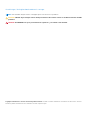 2
2
-
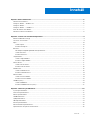 3
3
-
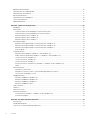 4
4
-
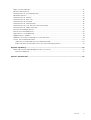 5
5
-
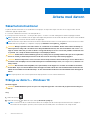 6
6
-
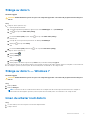 7
7
-
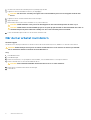 8
8
-
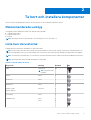 9
9
-
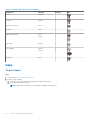 10
10
-
 11
11
-
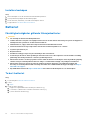 12
12
-
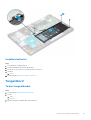 13
13
-
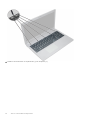 14
14
-
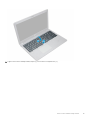 15
15
-
 16
16
-
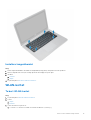 17
17
-
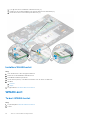 18
18
-
 19
19
-
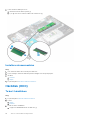 20
20
-
 21
21
-
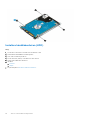 22
22
-
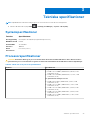 23
23
-
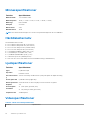 24
24
-
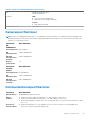 25
25
-
 26
26
-
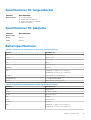 27
27
-
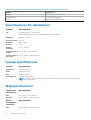 28
28
-
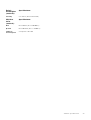 29
29
-
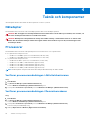 30
30
-
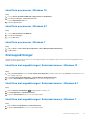 31
31
-
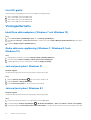 32
32
-
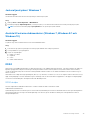 33
33
-
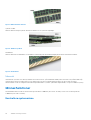 34
34
-
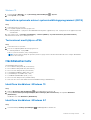 35
35
-
 36
36
-
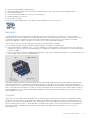 37
37
-
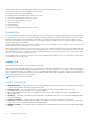 38
38
-
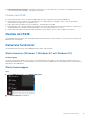 39
39
-
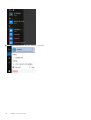 40
40
-
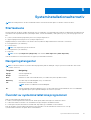 41
41
-
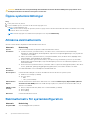 42
42
-
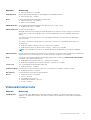 43
43
-
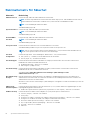 44
44
-
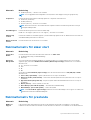 45
45
-
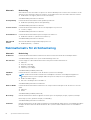 46
46
-
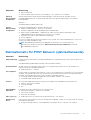 47
47
-
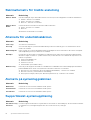 48
48
-
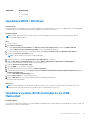 49
49
-
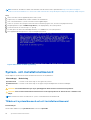 50
50
-
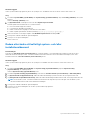 51
51
-
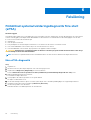 52
52
-
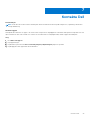 53
53
Dell Latitude 3580/3588 Bruksanvisning
- Kategori
- Anteckningsböcker
- Typ
- Bruksanvisning
Relaterade papper
-
Dell Latitude 3480/3488 Bruksanvisning
-
Dell Latitude 3590 Bruksanvisning
-
Dell Latitude 5580 Bruksanvisning
-
Dell Latitude 5590 Bruksanvisning
-
Dell Latitude 5490 Bruksanvisning
-
Dell Latitude 7280 Bruksanvisning
-
Dell Latitude 3180 Bruksanvisning
-
Dell Latitude 3480/3488 Bruksanvisning
-
Dell Latitude 5495 Bruksanvisning
-
Dell Latitude 7480 Bruksanvisning